win7连接不上本地网络怎么办 Win7本地连接连不上网络的原因和解决办法
更新时间:2024-03-19 14:41:26作者:xiaoliu
在当今信息化的时代,网络已经成为了人们生活中不可或缺的一部分,有时我们可能会遇到连接不上本地网络的困扰,特别是在使用Win7操作系统时。Win7本地连接连不上网络的原因有很多,可能是网络设置问题、驱动程序的错误或者是硬件设备的故障等。不必担心我们可以通过一些简单的解决办法来解决这个问题。接下来我们将探讨Win7连接不上本地网络的原因和解决办法。
步骤如下:
1、当新安装的电脑无法正常上网时,首先要做的是重新启用一下“本地连接”:双击打开“计算机”。右击左侧“网络”图标,选择“属性”项。
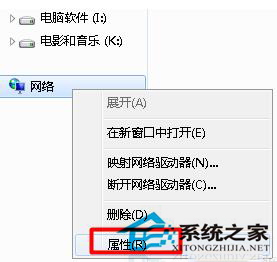
2、在打开的“网络和共享中心”窗口中,点击“更改适配器设置”按钮。
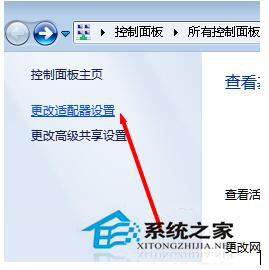
3、右击“本地连接”,选项“禁用”项。
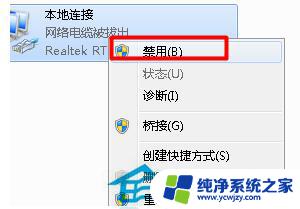
4、接着右击“本地连接”,选择“启用”项。
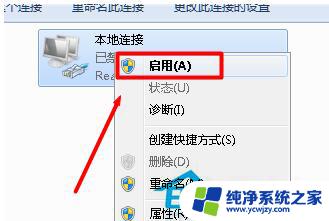
5、当然,如果以上操作方法较繁琐的话。我们可以借用“大势至USB监控程序”(直接百度搜索获取下载地址)来实现快速启用“本地连接”操作。
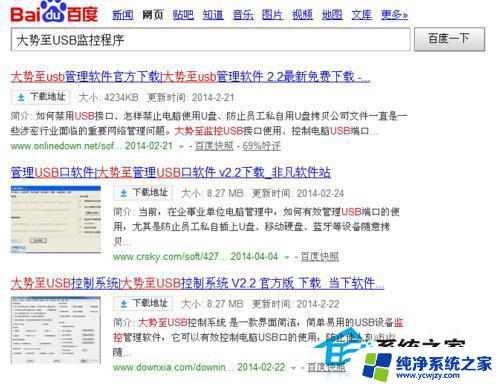
6、运行该软件,在程序主界面中,勾选“禁用有线网卡”项。
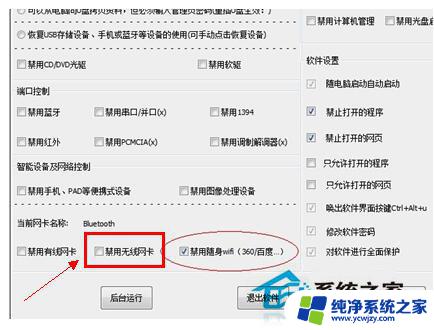
7、接着在取消勾选“禁用有线网卡”项即可。
以上是解决无法连接本地网络的全部内容,如果你遇到这种情况,可以根据这些建议来解决,希望对大家有所帮助。
win7连接不上本地网络怎么办 Win7本地连接连不上网络的原因和解决办法相关教程
- win7已连接但无internet访问 win7网络连接正常但无法上网的原因
- win7连接不可用怎么解决 win7网络连接不稳定怎么办
- 联想win7只有本地连接没有无线网 win7无线网络连接消失
- win7网线正常但电脑连不上网络 win7无法上网但网络连接正常的解决方案
- win7连接不上网络出现感叹号怎么办 win7连不上网出现黄色感叹号怎么解决
- win7连不了wi-fi Windows7无法连接到无线网络的解决办法
- win7连接网线不能上网 Win7网络连接正常但无法上网的解决方案
- win7电脑找不到wifi网络连接 WIN7笔记本无法搜索到WiFi怎么办
- win7 未识别的网络 Win7连接网络时出现未识别的网络怎么办
- win7已连接网络但不能上网 win7有线网络连接正常但无法上网
- cmd永久激活win7专业版
- 台式电脑怎么连接网卡
- win7可以用蓝牙鼠标吗
- win7c盘可以扩容吗
- 如何给win7系统设置密码
- 盗版windows7怎么激活成正版的
win7系统教程推荐
win7系统推荐